- Home ›
- Excelグラフの使い方 ›
- 軸と目盛線 ›
- HERE
目盛ラベルの書式設定
軸の横や下に表示されている目盛ラベルの書式設定を行う方法を確認します。
まず設定を行いたい軸をクリックして選択してから右クリックで表示される「軸の書式設定」メニューをクリックして下さい。
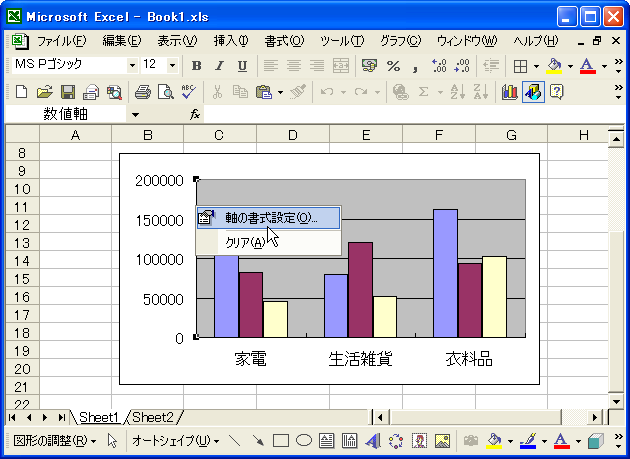
「軸の書式設定」ダイアログが表示されます。

では順に確認していきます。
※軸を選択した後でグラフツールバーの次のボタンを押しても「軸の書式設定」ダイアログを表示することができます。
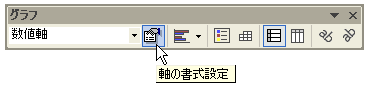
フォント
画面上部にある「フォント」タブをクリックして頂くと目盛ラベルのフォントを設定することができます。

凡例の場合と同じく「自動サイズ調整」にチェックが入っているとグラフの大きさを拡大したり縮小したりするのに合わせてフォントのサイズが自動的に調整されます。もしフォントのサイズを指定したいのであれば「自動サイズ調整」のチェックを外して下さい。

今回は次のように設定してみました。

「OK」ボタンを押すと設定が反映されて次のように表示されます。
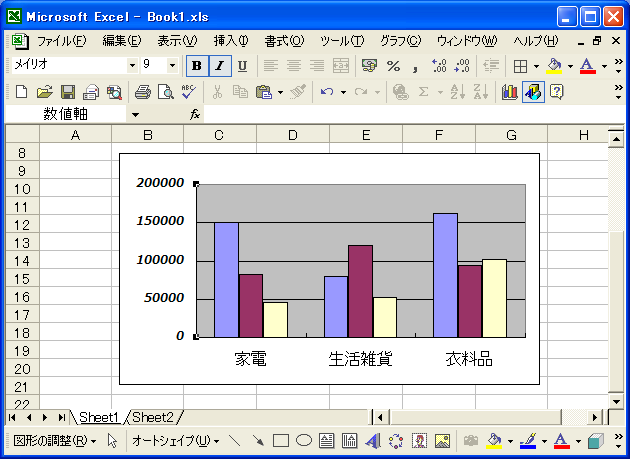
表示形式
画面上部にある「表示形式」タブをクリックして頂くと目盛ラベルの表示形式を設定することができます。
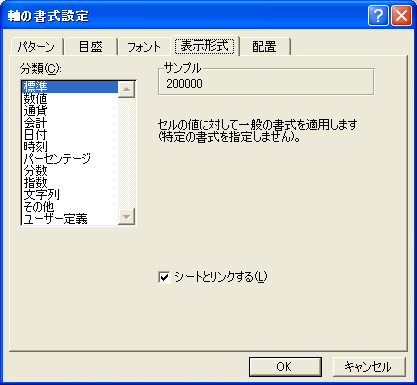
今回は次のように設定してみました。

「OK」ボタンを押すと設定が反映されて次のように表示されます。
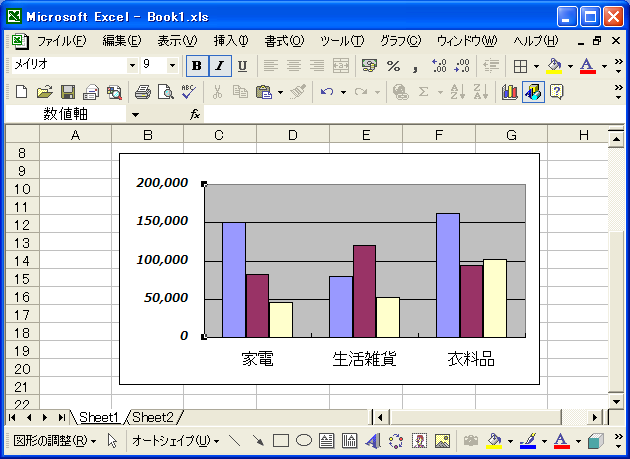
配置
画面上部にある「配置」タブをクリックして頂くと目盛ラベルの配置を設定することができます。
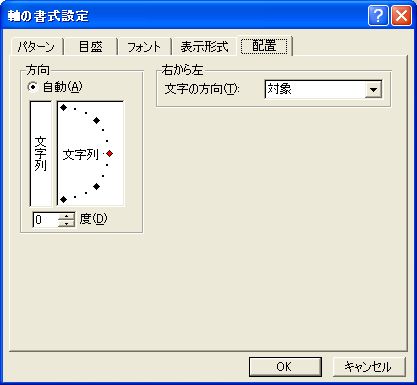
表示される目盛ラベルの角度や縦書きの設定が可能です。
今回は次のように設定してみました。
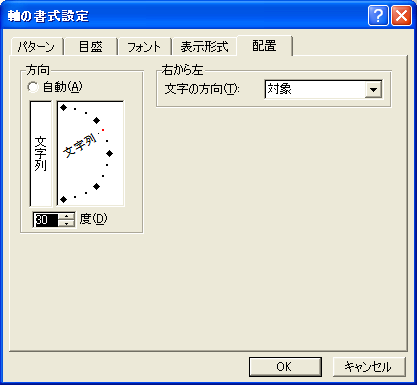
「OK」ボタンを押すと設定が反映されて次のように表示されます。
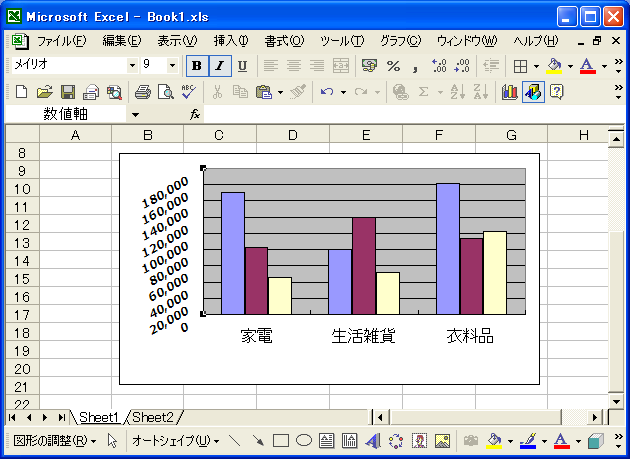
またX軸に対して「軸の書式設定」ダイアログを表示し、縦書きを選択してみます。
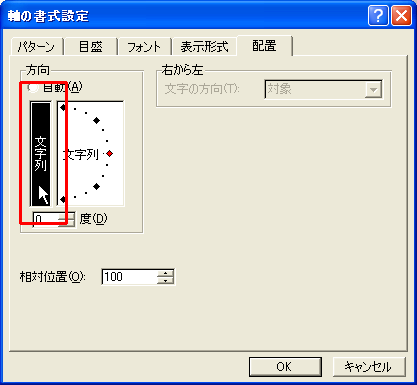
「OK」ボタンを押すと設定が反映されて次のように表示されます。
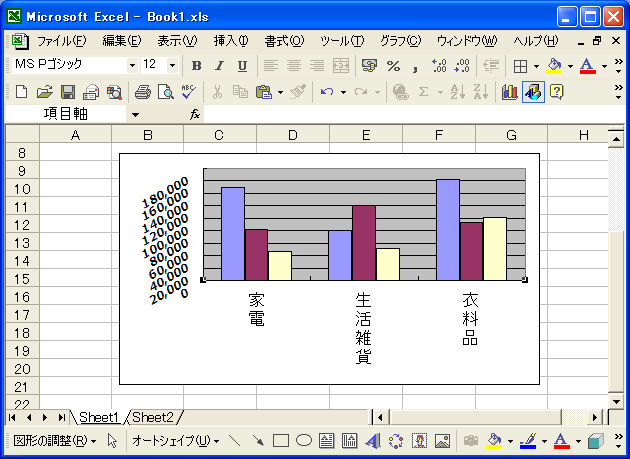
項目軸の目盛ラベルを縦書きに設定することができました。
( Written by Tatsuo Ikura )

 OfficePro
OfficePro